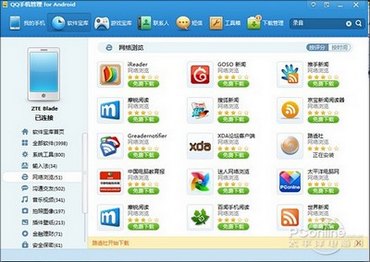QQ电脑管家6.1 Beta体验记
[03-11 19:34:07] 来源:http://www.67xuexi.com 软件使用 阅读:85582次
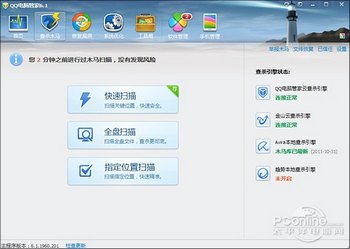
图10 四引擎扫描
测试包来源于几家国内安全论坛(卡饭、精睿等)的网友提交样本,单包总容量61.2 MB,共包含疑似样本159个。在开启4引擎后我们对其进行了扫描,整个扫描过程共用时0分35秒(包含清除过程),总共清除样本147个,总清除率92.5 %,而这样的成绩即使和专业杀软相比也不逊色了!

图11 扫描结果截图
系统优化
“系统优化”被再一次进行了完善,一键式扫描让显示结果更直观,除了可以直接查看优化概况外,新版本还允许用户点击“查看详情”进入具体的扫描模块。总之在这个功能中,要方便有方便,要个性也会有个性。
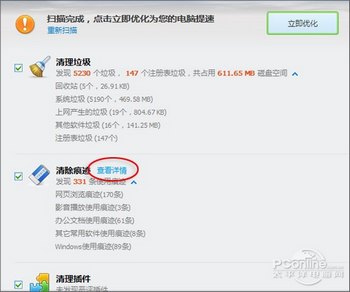
图12 垃圾清理
工具箱
和之前版本一样,“工具箱”汇总了所有QQ电脑管家中的功能模块,而且一个很贴心的变化是,所有工具都被按照“系统”、“上网”、“安全”、“软件”进行了分组,虽然并没有看到传说中的“一键搜索”,但很好的条理性已经足够满足一般需要了。
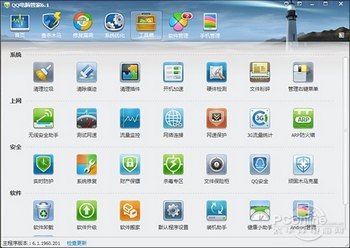
图13 工具箱
软件管理
软件云搜索就不必俺多说了吧?相信很多网友都对它记忆深刻,这里笔者要着重提一下软件升级和软件卸载。这两项功能是日常工作中使用频率最高的两项操作,可以看到腾讯在此花了很多心思。首先是软件升级,其中可升级软件数提醒(图标醒目标志)是很久之前便已经加入的设计,最大亮点是能够将可升级软件数直接显示到一级菜单中(QQ电脑管家主界面)。此外升级列表也被设计得十分科学,不但可以让人一眼分出正式版与体验版,而且还将更新理由写了上去(内容多的可点击“升级信息”查看),这样软件是否有必要升级就不用再去查来查去,直接一看即可了解。
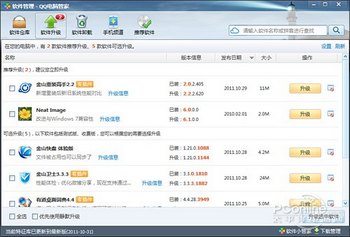
图14 升级列表
卸载模块也与之类似,最大亮点是可以根据使用频率进行排序。当然如果你习惯通过类别搜索也没关系,或者直接将软件名称输入到顶端搜索栏中,QQ电脑管家都能帮你很快定位软件。
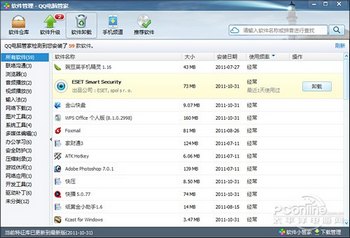
图15 卸载列表
手机管理
手机管理可是6.1的新玩意,很像是我们平时用过的豌豆荚或91手机助手。点击“手机管理”后,QQ电脑管家将首先询问我们要连接的手机类别(IOS、Android、Symbian),点击之后便启动了自动下载。

图16 先选择手机类别
软件体积不大,因此下载速度也不慢,大约半分钟左右便已经安装完毕了。插入手机后,软件自动启动,接下来会智能检测手机型号并下载对应驱动。当然所有这些都不需要我们参与,这其实与其他手机管理软件是完全一样的。
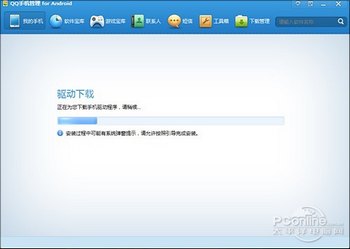
图17 自动搜索并下载驱动
几分钟后驱动安装完毕,经过短暂的等待后,手机便显示出下面这个界面。
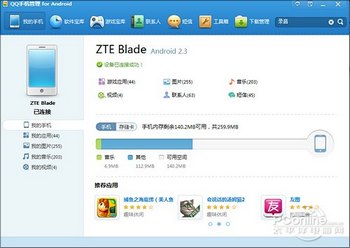
图18 管理软件界面
界面设计与同类工具很相像,但功能却少了很多。目前这里内置了容量显示、联系人管理、短信管理、截屏管理几个常用功能,以及PC版上招牌式的软件云搜索、游戏云搜索,当然所有这些应用都可以被直接装入手机而无需人工参与,这也是同类工具一直推崇的“静默安装”。